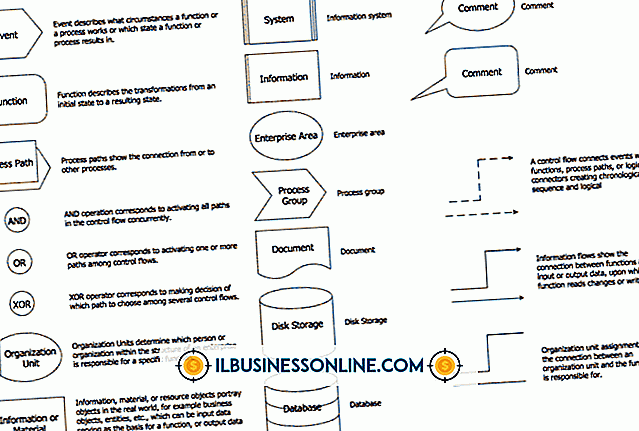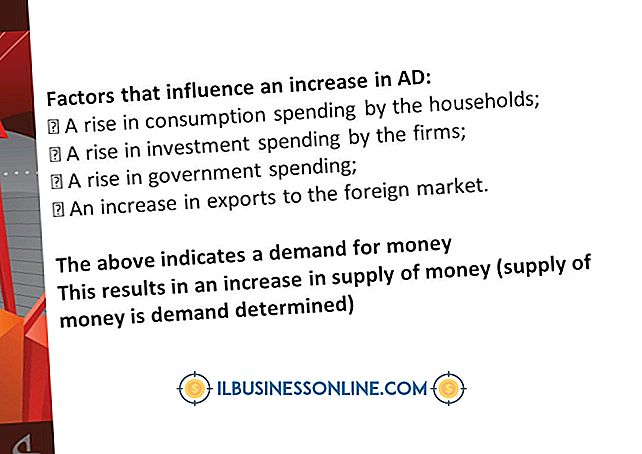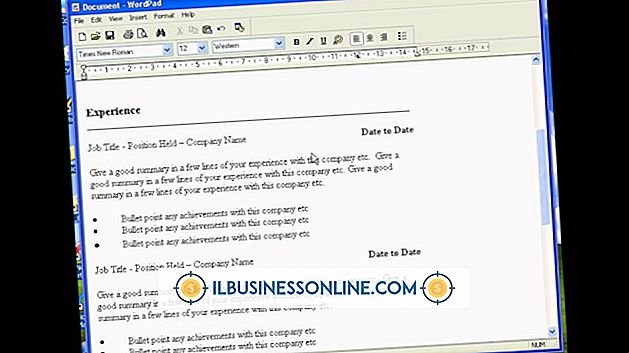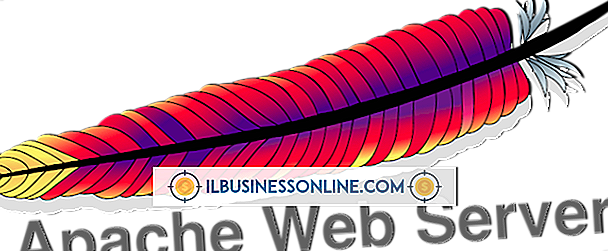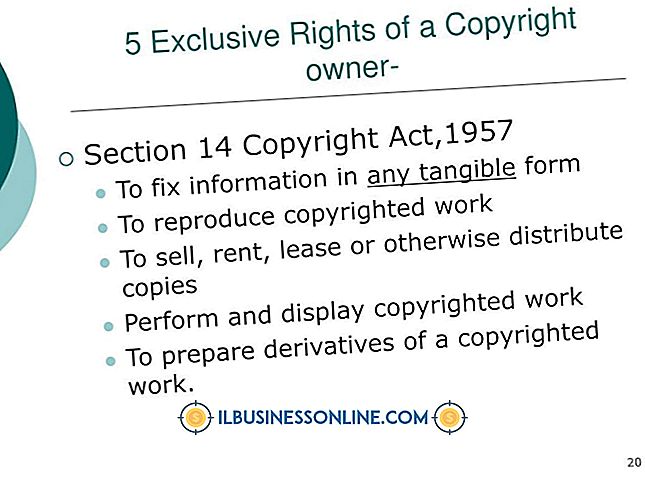क्या वर्डपैड या नोटपैड स्पेलचेक है?
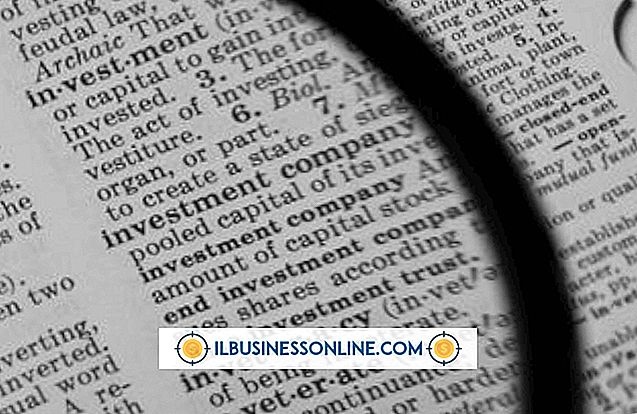
नोटपैड एक बहुत ही मूल पाठ संपादक है, जिसमें टाइपिंग और बचत से परे कुछ अतिरिक्त विशेषताएं हैं। वर्डपैड थोड़ा अधिक परिष्कृत है और एक छीन लिया गया वर्ड प्रोसेसिंग प्रोग्राम है जो सीमित मात्रा में दस्तावेज़ स्वरूपण और संपादन सुविधाएँ प्रदान करता है। न तो प्रोग्राम बिल्ट-इन स्पेल चेकिंग क्षमताओं के साथ आता है, लेकिन आप दोनों ऐप में सही स्पेलिंग सुनिश्चित करने के लिए अपने विंडोज 8 मशीन पर स्पेलिंग ऑटोकार्ट फीचर को सक्षम कर सकते हैं।
नोटपैड
नोटपैड एक साधारण टेक्स्ट-एडिटिंग प्रोग्राम है, जिसका इस्तेमाल आमतौर पर टेक्स्ट फाइल्स को देखने, बनाने और संपादित करने के लिए किया जाता है। यह सरल पाठ प्रविष्टि से परे न्यूनतम प्रारूपण की अनुमति देता है; आप शीर्ष लेख और पाद लेख जोड़ सकते हैं, सामग्री ढूंढ सकते हैं और प्रतिस्थापित कर सकते हैं, और पेज पर जिस तरह से फोंट देख सकते हैं उसे संशोधित कर सकते हैं। कार्यक्रम वेब पेज संपादन के लिए एक चुटकी में अच्छी तरह से काम करता है क्योंकि आप किसी भी सादे पाठ संपादक पर HTML कोडिंग देख और संपादित कर सकते हैं।
वर्ड पैड
वर्डपैड एक बहुत ही सरल पाठ-संपादन कार्यक्रम है जो आपको दस्तावेज़ बनाने और संपादित करने की अनुमति देता है। नोटपैड के विपरीत, स्वरूपण अधिक परिष्कृत फ़ॉन्ट और ग्राफिक स्टाइल में विस्तारित होता है, साथ ही आप अपनी फ़ाइलों के शरीर के भीतर और ऑफ़लाइन सामग्री के लिंक जोड़ सकते हैं। वर्डपैड, वर्ड रिपोर्ट और निबंध जैसी सरल वर्ड प्रोसेसिंग जरूरतों के लिए उपयुक्त है, लेकिन यह Microsoft वर्ड जैसे परिष्कृत वर्ड प्रोसेसर की अधिक जटिल विशेषताओं को नहीं संभाल सकता है।
विंडोज 8 स्वतः पूर्ण का परिचय देता है
विंडोज 8 की शुरूआत के साथ, माइक्रोसॉफ्ट में एक वर्तनी स्वतः सुधार सुविधा शामिल थी जो कि विंडोज़ मशीन पर लोड किए गए सभी ऐप पर सार्वभौमिक रूप से वर्तनी जांचने में सक्षम बनाती है। सामान्य सेटिंग्स स्क्रीन, माउस के कुछ ही क्लिक या आपकी उंगली के नल के साथ सुलभ, विभिन्न सेटिंग्स के कॉन्फ़िगरेशन की अनुमति देता है जो आपके विंडोज अनुभव को अधिक कुशल और आपकी आवश्यकताओं के अनुरूप बना सकता है। दो वर्तनी-विशिष्ट सेटिंग्स को चालू या बंद किया जा सकता है; दर्ज किए गए गलत शब्दों को स्वत: सुधारें या हाइलाइट करें।
वर्तनी स्वत: सुधार चालू करें
यदि आप माउस का उपयोग कर रहे हैं, तो चार्म्स मेनू तक पहुंचने के लिए अपने माउस को शीर्ष दाएं कोने में ले जाकर अपनी सिस्टम सेटिंग में प्रवेश करें। टचस्क्रीन पर ऐसा करने के लिए, आप अपनी स्क्रीन के दाहिने किनारे से स्वाइप करेंगे। "सेटिंग्स" पर टैप करें या क्लिक करें "अधिक पीसी सेटिंग्स।" "सामान्य" टैब का चयन करें, फिर चालू या बंद स्विच को चालू करने के लिए "स्वत: सुधारित गलत शब्दों" या "हाइलाइट किए गए गलत शब्दों को हाइलाइट करें"। जैसे ही आप नोटपैड या वर्डपैड में गलत वर्तनी वाले शब्द टाइप करते हैं, आपका सिस्टम अब उन्हें हाइलाइट कर देगा या उन्हें स्वत: सुधार देगा।
वैकल्पिक विकल्प
अधिक मजबूत वर्ड प्रोसेसिंग अनुभव के लिए, महंगे ऑफिस सुइट्स के लिए भुगतान करना आवश्यक नहीं है या केवल कम परिष्कृत अनुप्रयोगों पर भरोसा करना चाहिए जो आपके पीसी के साथ आते हैं। उदाहरण के लिए, Google डॉक्स वेब-सक्षम कार्यालय दस्तावेज़ सॉफ़्टवेयर का एक पूर्ण सूट प्रदान करता है, जो Microsoft Office सुइट के साथ संगत है और इसमें वर्तनी जाँच शामिल है, साथ ही अधिकांश जटिल स्वरूपण और समीक्षा करने वाले टूल जो आपको Microsoft Word में मिलेंगे। एक और वर्तनी जांच-सक्षम विकल्प जिसे आप डाउनलोड करते हैं और अपने सिस्टम पर इंस्टॉल करते हैं, ओपन ऑफिस है, एक मुफ्त मल्टीप्लायर और बहुभाषी कार्यालय सुइट है जो माइक्रोसॉफ्ट ऑफिस फाइलों के साथ भी संगत है।